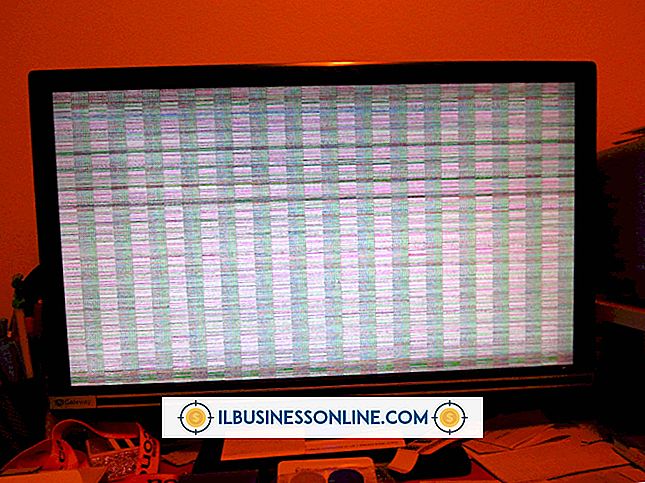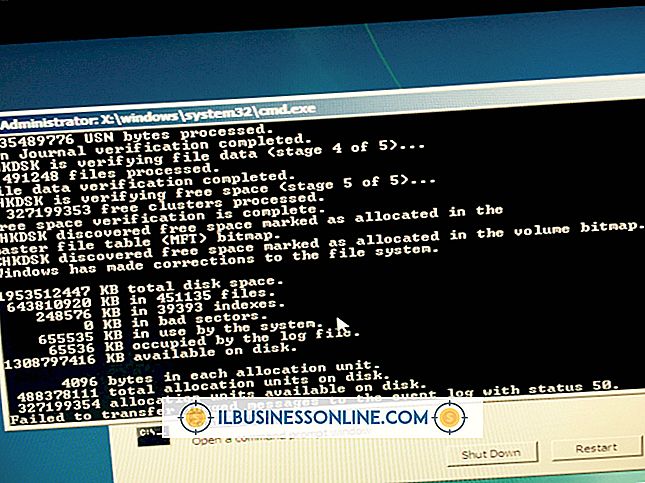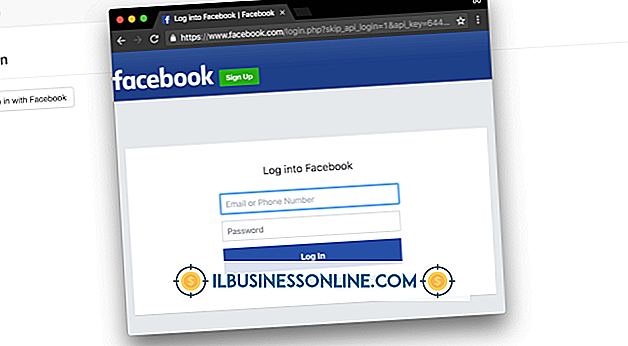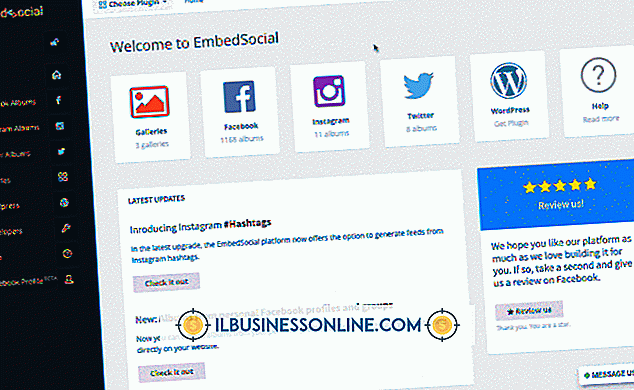Como focar um Mac no LifeCam Studio

A webcam do LifeCam Studio vem com um recurso de foco automático que busca e foca em um assunto sem ajuste manual. No entanto, esse recurso pode ser incômodo se a webcam estiver constantemente tentando se reorientar ou se estiver focando no assunto errado. Como em outros modelos da LifeCam, para focar a webcam do LifeCam Studio no seu Mac, você precisa desativar a opção "TrueColor" no painel de controle para acessar o botão "Propriedades". Ao clicar neste botão, você abre uma janela de controle avançada que permite focar manualmente a webcam no seu Mac.
1
Abra o programa da câmera LifeCam Studio.
2
Clique na seta azul no lado direito da janela de exibição da câmera para exibir o Microsoft Dashboard.
3
Clique no ícone de engrenagem na parte superior do Microsoft Dashboard para acessar o painel "Configurações".
4
Localize a seção Ajustes de imagem e clique na caixa de seleção ao lado do logotipo TrueColor para desmarcá-la, desabilitando os recursos TrueColor e AutoFocus.
5
Clique no botão "Propriedades" que aparece abaixo do logotipo TrueColor para acessar a janela Propriedades avançadas.
6
Clique na guia "Controle da câmera" na parte superior da janela.
7
Clique na caixa de seleção na coluna "Auto" ao lado do controle deslizante "Foco" para desmarcá-la e desative a opção AutoFoco. Use o controle deslizante chamado "Foco" para ajustar o foco da câmera. Arraste a barra pequena para frente e para trás ao longo do controle deslizante para focar a câmera conforme desejado.
Gorjeta
- Você precisará desativar o recurso de foco automático sempre que reiniciar a câmera.